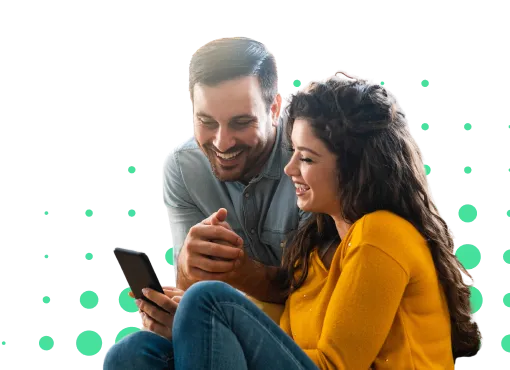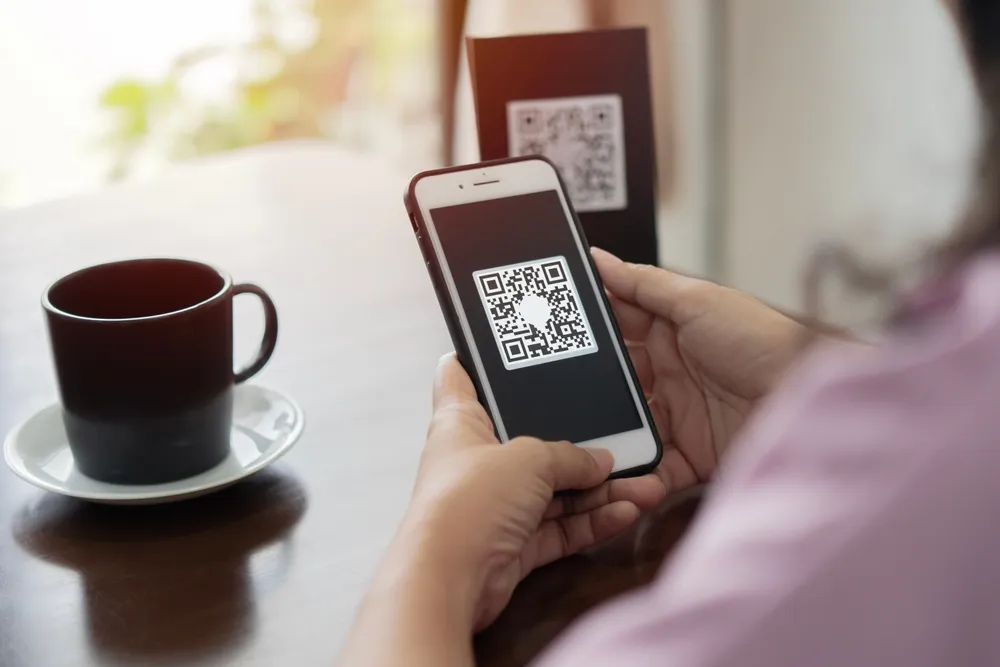¿Por qué es buena idea cambiar el nombre y la contraseña de tu wifi?
Como te decíamos, la red wifi de casa es una puerta de entrada a montones de dispositivos: ordenadores de todo tipo, móviles, tablets, televisores y hasta electrodomésticos inteligentes y sistemas de seguridad. Por eso, cambiar regularmente el nombre de la red o SSI y la contraseña asociada es una muy buena práctica para evitar sustos. De esta forma evitaremos accesos no autorizados y protegeremos nuestros datos, al poner más difícil a los intrusos la identificación del modelo del router, una pista muy útil para hacerse con el nombre y contraseña de la wifi y vulnerar la seguridad de la red.
Además, es posible que hayas compartido en alguna ocasión la clave de acceso con personas que no son de total confianza o que simplemente no quieres que sigan conectándose. Piensa en esas fiestas que celebras en casa en las quieres que los invitados compartan sus listas de Spotify sin consumir su tarifa de datos, o ese vecino que se quedó sin conexión y te pidió que le compartieras tu wifi para que pudiera teletrabajar. En estos casos es más que buena idea modificar la contraseña. Así prevendrás que se conecten nuevamente sin tu consentimiento.
Pasos para cambiar el nombre y la contraseña de tu wifi
Es un proceso sencillo que suele ser muy parecido en todos los modelos de routers y sea cual sea tu operador de Internet. Mira:
1. Accede a la configuración de tu router
Para cambiar el nombre y la contraseña que tiene por defecto tu red wifi lo primero que debes hacer es entrar en la configuración del router. Abre tu navegador favorito en tu móvil, tablet u ordenador y escribe la IP del router en la barra de direcciones. La más común es "192.168.1.1" o "192.168.0.1", pero puede variar según el modelo del dispositivo. Si no es ninguna de estas dos, consulta su manual o comprueba si en la parte trasera tiene una pegatina con esta información. ¿No consigues el dato? Entonces llama a tu operador móvil para que te lo facilite, pero primero busca en la sección de Ayuda o Preguntas frecuentes de su web, seguro que te aclara muchas cosas.
2. Inicia sesión en web de administración
Después de acceder a la IP se nos pedirá un nombre de usuario y una contraseña. Estos datos también se encuentran en el manual del router o en esa etiqueta que lleva pegada. Introdúcelos y ya estarás dentro del panel de configuración.
3. Encuentra la sección de configuración de la red inalámbrica
Navega a través de las diferentes opciones de configuración hasta dar con la sección relacionada con la red inalámbrica. Los menús y los nombres pueden variar según el router que tengas, pero lo más frecuente es que esta opción sea algo parecido a "Configuración inalámbrica" o, simplemente “Wifi”.
4. Cambia el nombre de la red (SSID)
Ya estamos en lo interesante: en esta sección encontrarás la opción para cambiar el nombre de tu red. Selecciona uno nuevo y fácil de recordar. Pasa de información personal o nombres muy comunes. Hay quien aprovecha este espacio para enviar mensajes a vecinos molestos o para identificar a sus mascotas como los reyes de la casa, ¡imaginación al poder!
5. Cambia la contraseña de la red
Es la otra opción que podemos cambiar junto al nombre de red. No sobra decir que elijas una contraseña segura de verdad. Pero de verdad, ¿eh? Y, para que lo sea, es imprescindible que contenga una combinación de mayúsculas y minúsculas, números y caracteres especiales. Piensa que cuanto más compleja la crees, más difícil será descifrarla.
6. Guarda los cambios y reinicia el router
¿Ya has hecho los cambios y anotado en varios sitios el nuevo nombre y contraseña de la red? Entonces, ya solo falta guardar la configuración y reiniciar el router. Así te aseguras de que los nuevos ajustes se aplican correctamente y que tu recién bautizada wifi ya luce nuevo nombre y contraseña. Ojo, porque te tocará reconectar todos los dispositivos, uno a uno.
Consejos para mejorar la seguridad de tu red doméstica
Además de cambiar el nombre y la contraseña de tu wifi, hay otras medidas que puedes tomar para mejorar la seguridad de tu red:
- Actualiza regularmente el firmware de tu router. Aprovecha que vas a entrar en su configuración para cambiar nombre y contraseña y revisa si hay alguna actualización pendiente. Suelen mejorar vulnerabilidades de seguridad y el rendimiento del dispositivo.
- Habilita el cifrado de red. Utiliza el cifrado WPA2 o WPA3 en lugar del WEP. El cifrado protege los datos transmitidos a través de la red y evita que terceros intercepten la información confidencial.
- Establece un cortafuegos. Configura un cortafuegos en tu router para filtrar y bloquear el tráfico no autorizado. Es un extra de seguridad que tu red agradecerá.
- Usa contraseñas seguras para todos tus dispositivos. No nos cansamos de repetirlo: más allá de la clave de la wifi, las contraseñas que uses para los smartphones, tablets, ordenadores, etc. que conectes a la red deben ser lo más robustas posible.
Esperamos que este paso a paso con cómo cambiar el nombre del wifi de casa te haya resultado muy útil. Como ves, es algo tan sencillo de hacer como importante para la seguridad de la conexión. Porque la privacidad y la protección de nuestra información personal está más en nuestra mano de lo que pensamos, casi tanto como contratar la fibra más barata, navegar a tope de velocidad y tener teléfono fijo gratis.